在绘制完成CAD图纸后,为了方便日后查看经常会需要将CAD转换成PDF格式,那具体该如何操作呢?接下来就和小编一起来了解一下浩辰CAD软件中CAD转PDF的相关操作技巧吧!
CAD转PDF方法一:
首先在浩辰CAD软件中打开图纸,然后点击软件左上角的logo图标,在调出的下拉框中依次点击【打印】—【打印】,或者是使用快捷键:Ctrl+P。如下图所示:
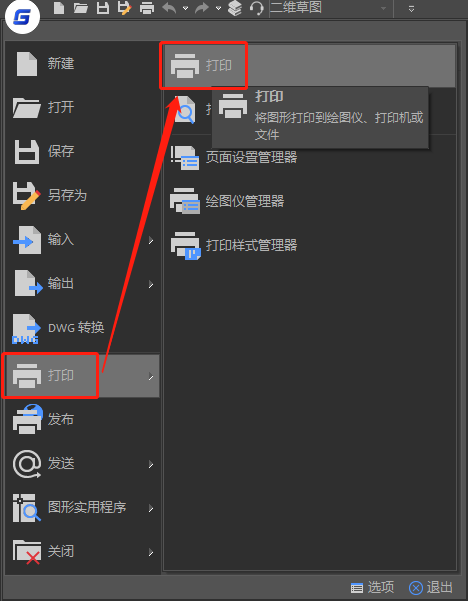
执行命令后即可调出【打印 – 模型】对话框,在【打印机/绘图仪】中选择【DWG TO PDF】,设置完成后点击【确定】。如下图所示:

点击确定后即可调出【浏览打印文件】对话框,在此处选择保存路径即可完成CAD转PDF。如下图所示:
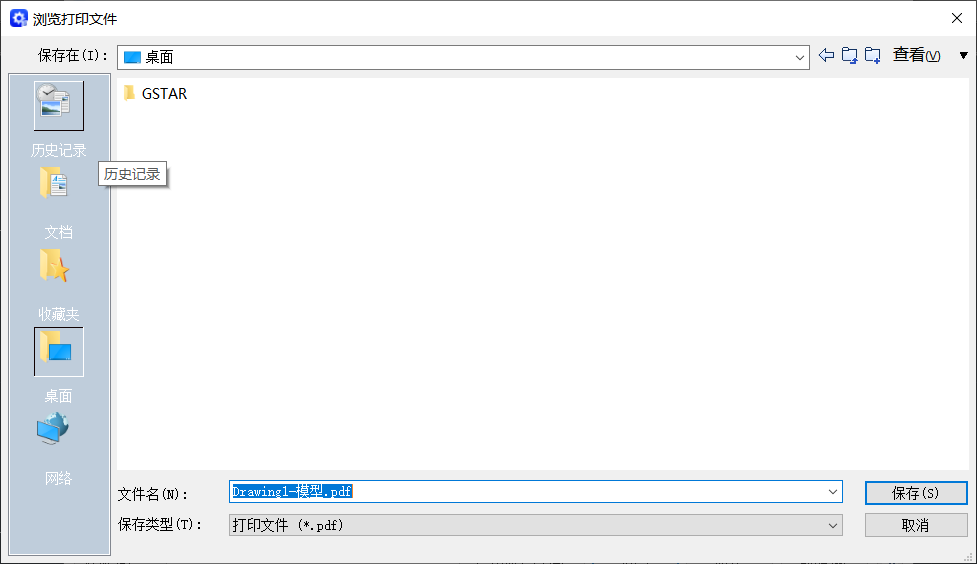
CAD转PDF方法二:
在浩辰CAD软件中打开需要转换的图纸文件后,点击左上角的浩辰CADlogo图标,在调出的下拉框中依次点击【输出】—【PDF】即可将CAD转换成PDF格式。如下图所示:
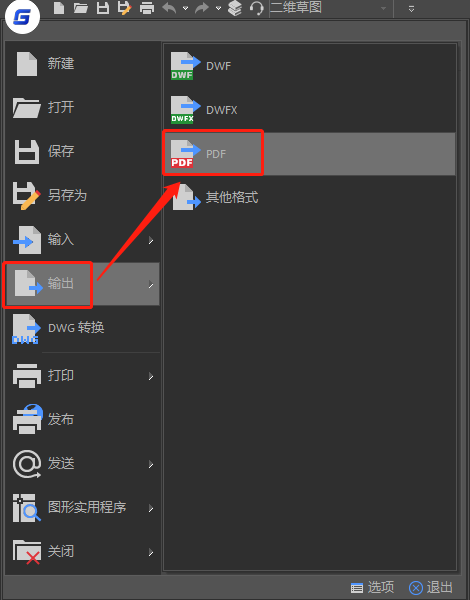
上述CAD教程中小编给大家整理介绍了浩辰CAD软件中CAD转PDF的相关操作技巧,各位小伙伴在CAD绘图中如果需要将CAD文件转换成PDF格式的话可以参考以上两种方法来操作,更多相关CAD教程请持续关注浩辰CAD软件官网教程专区查看。

2024-05-14

2024-04-25

2024-02-20

2023-10-31
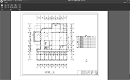
2023-08-07
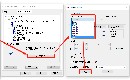
2023-06-09
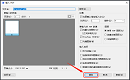
2022-07-12

2022-05-11
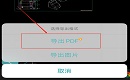
2021-08-27

2021-07-19

2021-05-11

2019-07-17
